ANIMASI warna
selain perpindahan/gerak, putaran/rotasi, dan skala kita juga bisa melakukan perubahan warna.
kali ini kita akan bahas perubahan warna dengan memanfaatkan animasi-animasi sebelumnya
mari kita coba langkah-langkah di bawah ini...
1. SIAPkan sebuah STAGE baru / kosong
2. Buatlah sebuah objek bebas, contoh objek yang kita buat adalah lingkarang dengan menggunakan Oval tool
3. dengan menggunakan arrow tool, blok seluruh objek { Bila objek ter blok akan di tunjukkan dengan simbol bintik2 pada objek tersebut} setelah itu klik kanan convert to symbol pilih Graphic
setelah itu klik kanan convert to symbol pilih Graphic
yang hasilnya objek akan berubah symbol
4. pilihlah posisi Frame selanjutnya yang dimungkinkan kita akan menempatkan posisi terbaru objek lingkaran itu. sebagai contoh Frame 25. Pada frame ke 25 kita ciptakan Keyframe dengan cara klik kanan pilih insert keyframe atau tekan F6
Setelah keyframe di ciptakan pada frame ke 25. objek lingkaran kita pindahkan ke posisi terbaru dengan menggunakan Arrow tool.
5. di antara frame awal (frame 1) sampai frame terakhir (frame 25) kita tempatkan kursos dengan menggunakan klik kanan pada frame tersebut ciptakan Motion tween. yang ditandai frame 1 sampai dengan frame 25 akan berubah warna menjadi biru muda dengan garis panah hitam diantaranya.
6. pada frame terakhir (frame 25) buka jendela property perhatikan pilihan color. apabilan option color pada jendela property tidak muncul dengan menggunakan arrow tool klik objek benda tersebut. sehingga option color akan muncul. dan pilih Tiny.
dan pilih warna yang dinginkan
klik Control - Play untuk mencoba hasilnya atau silahkan tekan enter atau Ctrl + Enter untuk melihat hasil animasi tersebut
Populer Post
 Adobe photoshop adalah program yang diorentasikan untuk mengedit, memodifikasi, maupun memanipulasi bitmap atau foto. Bitmap merupakan kumpulan ribuan titik-titik pixel yang tersusun hingga membentuk suatu pola gambar. Gambar bitmap yang sering kita jumpai biasanya di peroleh dari mesin-mesin seperti : Kamera digital, komputer, scaner, televisi dan alat digital lain. Kehalusan dan ketajaman bitmap atau foto sangat tergantung dari kuantitas titik-titik pixel dalam satuan luas yang di kenal dengan resolusi, satuan tersebut biasa memakai dpi (dot per inci). Dengan demikian semakin besar nilai angka resolusi dalam suatu bitmap, maka semakin halus gambar
Adobe photoshop adalah program yang diorentasikan untuk mengedit, memodifikasi, maupun memanipulasi bitmap atau foto. Bitmap merupakan kumpulan ribuan titik-titik pixel yang tersusun hingga membentuk suatu pola gambar. Gambar bitmap yang sering kita jumpai biasanya di peroleh dari mesin-mesin seperti : Kamera digital, komputer, scaner, televisi dan alat digital lain. Kehalusan dan ketajaman bitmap atau foto sangat tergantung dari kuantitas titik-titik pixel dalam satuan luas yang di kenal dengan resolusi, satuan tersebut biasa memakai dpi (dot per inci). Dengan demikian semakin besar nilai angka resolusi dalam suatu bitmap, maka semakin halus gambar
 COREL DRAW ADALAH program aplikasi berbasis vektor, yaitu gambar yang tersusun atas garis dan kurva. Hal ini yang membedakan dari program aplikasi grafis lain seperti adobe indesaign, adobe ilustrator maupun adobe photoshop. sebagai program yang memiliki platfrom pada bidang grafis khususnya yang berbasis vektor. corel draw dilengkapi edngan fasilitas-fasilitas yang memuat menu-menu tertentu dalam editing gambar vektor dan gambar bitmap.
COREL DRAW ADALAH program aplikasi berbasis vektor, yaitu gambar yang tersusun atas garis dan kurva. Hal ini yang membedakan dari program aplikasi grafis lain seperti adobe indesaign, adobe ilustrator maupun adobe photoshop. sebagai program yang memiliki platfrom pada bidang grafis khususnya yang berbasis vektor. corel draw dilengkapi edngan fasilitas-fasilitas yang memuat menu-menu tertentu dalam editing gambar vektor dan gambar bitmap.
![]() MACROMEDIA FLASH ADALAH program canggih untuk membuat animasi dan aplikasi web. kini macromedia flash mx tidak hanya hadir untuk media web saja. tetapi mulail merambah
ke media lain seperti video, televisi, game dan pocket pc. macromedia juga digunakan untuk keperlua CD interaktif, presentasi, animasi kartun,
iklan, film, dan company profile
MACROMEDIA FLASH ADALAH program canggih untuk membuat animasi dan aplikasi web. kini macromedia flash mx tidak hanya hadir untuk media web saja. tetapi mulail merambah
ke media lain seperti video, televisi, game dan pocket pc. macromedia juga digunakan untuk keperlua CD interaktif, presentasi, animasi kartun,
iklan, film, dan company profile
Navigation (Do not Edit Here!)
MOtion Tween color
Search
FREE IKLAN
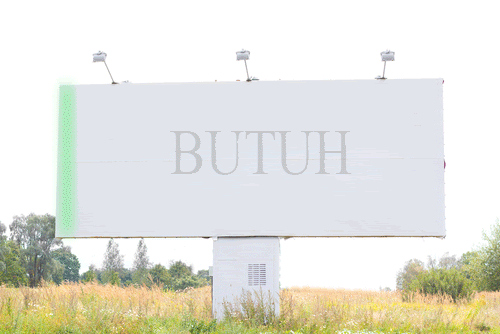
PENGUMUMAN
Archives
-
▼
2010
(91)
-
▼
February
(72)
- Mencooba Bertanya ?
- TOMBOL PLAY AND STOP sederhana
- MEMBUAT TOMBOL FLASH
- INSERT picture Kedalam POWER POINT
- TOOL ADOBE ( SLICE TOOL)
- KOMIK %&%*(&(&&^%%&
- action dasar
- PROSES PERANCANGAN GRAFIS
- KOMPONEN DESAIN GRAFIS
- KOMPONEN DESAIN GRAFIS (GARIS)
- KOMPONEN DESAIN GRAFIS (BENTUK)
- KOMPONEN DESAIN GRAFIS (ILUSTRASI)
- KOMPONEN DESAIN GRAFIS (WARNA)
- KOMPONEN DESAIN GRAFIS (TEKS)
- KOMPONEN DESAIN GRAFIS (RUANG)
- PRINSIP DESAIN (DASAR)
- PRINSIP DESAIN (KESEIMBANGAN)
- PRINSIP DESAIN (IRAMA)
- PRINSIP DESAIN (SKALA)
- PRINSIP DESAIN (FOKUS)
- PRINSIP DESAIN (KESATUAN)
- DASAR WARNA
- PSIKOLOGI WARNA
- TIPOGRAFI
- TIPOGRAFI (HURUF)
- TIPOGRAFI (TRACKING AND KERNING)
- LAYOUT
- ELEMEN DASAR ADOBE PHOTOSHOP
- TOOL ADOBE (MEASURING TOOL)
- TOOL ADOBE (SHAPE TOOL)
- TOOL ADOBE (DRAWING TOOL)
- TOOL ADOBE (PAINT TOOL)
- TOOL ADOBE (SHARPEN TOOL)
- TOOL ADOBE (STAMP TOOL)
- TOOL ADOBE (CROP TOOL)
- TOOL ADOBE (LASSO TOOL)
- TOOL ADOBE (MOVE TOOL)
- TOOL ADOBE
- PALET ADOBE (2)
- PALET ADOBE (1)
- ADOBE PALET
- TOOL COREL DRAW (5)
- TOOL COREL DRAW (4)
- TOOL COREL DRAW (3)
- TOOL COREL DRAW (2)
- TOOL COREL DRAW
- RESOLUSI
- ELEMEN ADOBE PHOTOSHOP
- EFEK 3D CLIFF
- EFEK PETIR
- EFEK TWIRAL
- EFEK KONTAK LENSA MATA
- D-ADOBE FOTO KUNO
- TEXT DASAR COREL
- OBJEK DASAR COREL
- D-COREL KALENDER
- DASAR ANIMASI
- DASAR ELEMEN FLASH
- STAGE FLASH
- RULER, GRIDE, GUIDE
- PANEL FLASH
- INSERT OBYEK ANIMASI
- ANIMASI
- MOtion Tween
- MOtion Tween rotation
- MOtion Tween tranform
- MOtion Tween color
- TOOL FLASH
- MOVE TOOL
- LASSO TOOL
- MAQIC WAND TOOL
- CROP TOOL
-
▼
February
(72)

 HOME
HOME COREL DRAW
COREL DRAW FLASH
FLASH PLUS
PLUS OFFICE
OFFICE







0 Comments Received
Leave A Reply